In diesem Artikel wird die Auswahl Ihrer standardmäßigen Windows Hello-Kamera in Windows 11 erläutert.
Windows 11 verfügt über eine Windows Hello-Funktion, die eine persönlichere und sicherere Möglichkeit bietet, sich bei Windows anzumelden.
Mit Windows Hello kann man eine PIN, Gesichtserkennung oder einen Fingerabdruck verwenden, um sich bei seinen Geräten anzumelden. Darüber hinaus bietet die Windows Hello-Funktion mehrere Möglichkeiten, ihre Passwörter zugunsten einer sichereren und persönlicheren Authentifizierungsmethode aufzugeben.
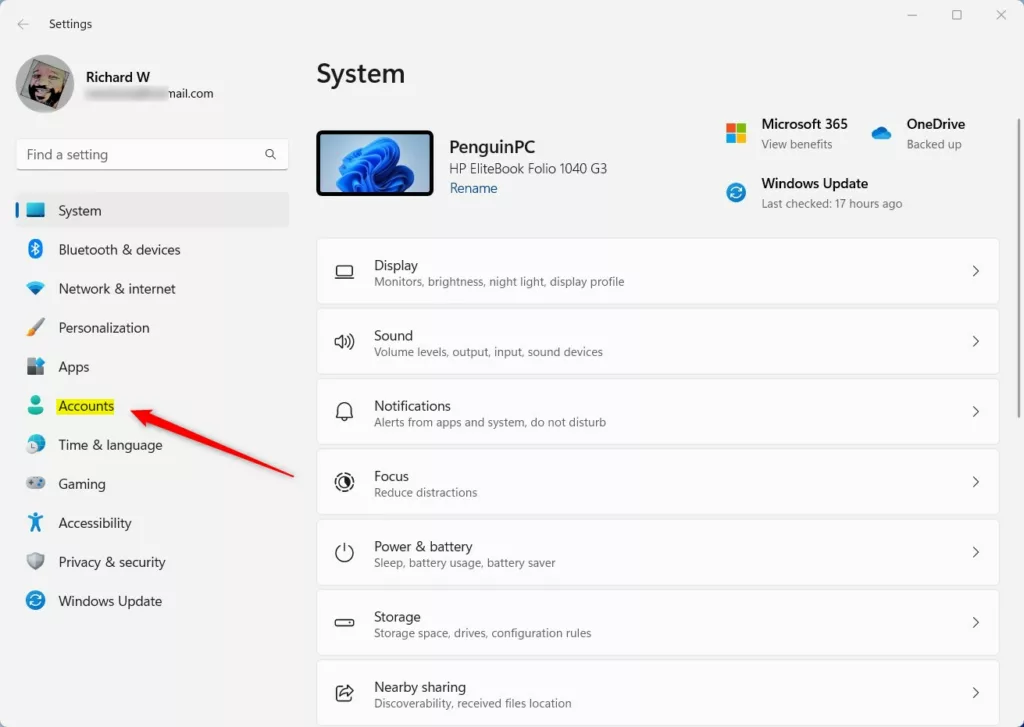
Wenn Sie die Windows Hello-Gesichtserkennungs-Anmeldemethode einrichten, verwendet Windows Ihr Gerät Kamera, um Sie mit Ihrem Gesicht anzumelden.
Beginnend mit Windows 11 Build 35324 können Sie Ihre bevorzugte Kamera auswählen, wenn Ihr Gerät über mehrere Kameras verfügt, die Windows Hello unterstützen. Im Folgenden erfahren Sie, wie Sie Windows Hello mit Ihrer bevorzugten Kamera einrichten, wenn Sie die Gesichtserkennung zur Anmeldung verwenden.
Wählen Sie die bevorzugte Windows Hello-Kamera aus
Wie oben erwähnt, wenn Ihr Gerät über mehrere Kameras verfügt und Wenn Sie die Windows Hello-Gesichtserkennung als Ihre Anmeldemethode eingerichtet haben, können Sie eine der Kameras als Ihre Standardkamera auswählen.
So gehen Sie vor.
Öffnen Sie zuerst das Windows App”Einstellungen”.
Klicken Sie dazu auf das Startmenü und wählen Sie Einstellungen aus. Oder drücken Sie die Tastenkombination (Windows-Taste + I), um die App”Einstellungen”zu starten.
Wenn die App Einstellungen geöffnet wird, klicken Sie auf Konten auf der linken Seite.
Wählen Sie rechts die Kachel Anmeldeoptionen aus, um sie zu erweitern.
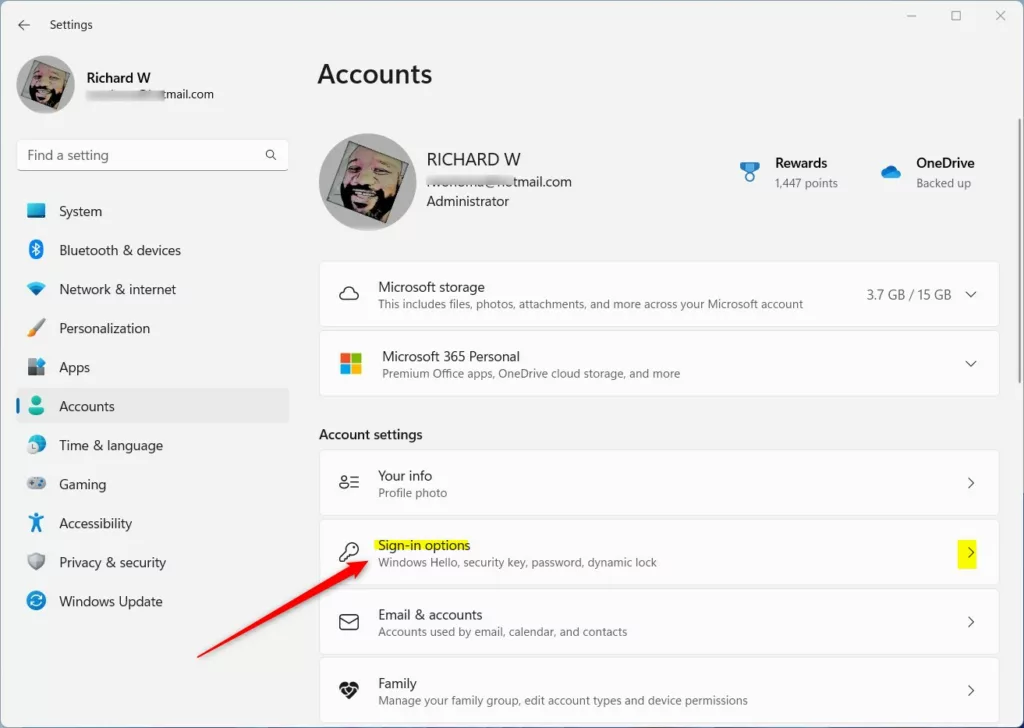
Auf der „Anmeldeoptionen“ unter Anmeldemöglichkeiten die Kachel Gesichtserkennung (Windows Hello) aus und erweitern Sie sie.
Wählen Sie Ihre bevorzugte Standard-Hello-Kamera auf der erweiterten Kachel aus, wie unten hervorgehoben.
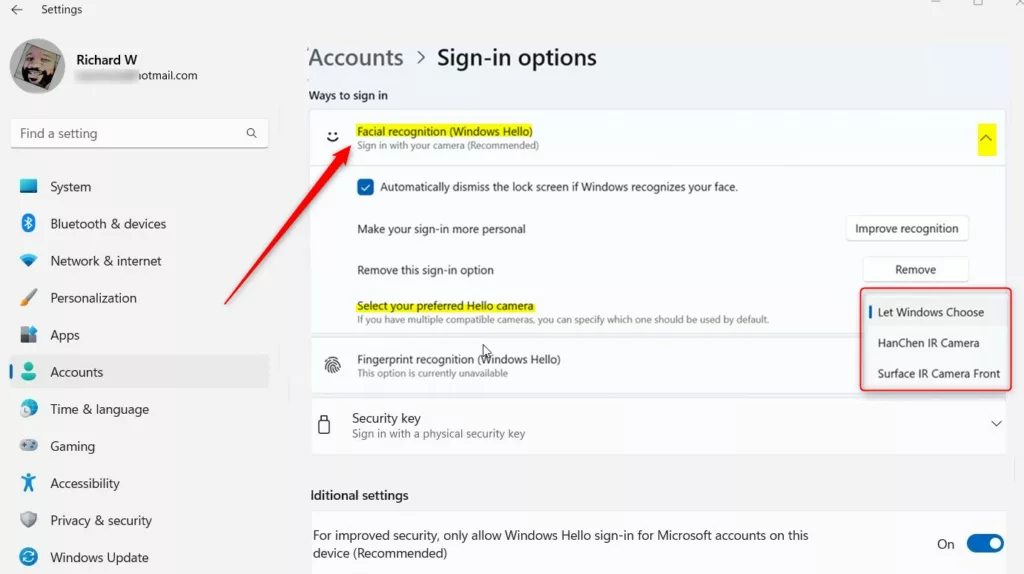
Schließen Sie die App”Einstellungen”, wenn Sie fertig sind.
Das sollte reichen!
Fazit:
Dieser Beitrag hat Ihnen gezeigt, wie Sie Ihre bevorzugte Windows Hello-Kamera in Windows 11 auswählen. Wenn Sie oben Fehler finden oder etwas hinzufügen möchten, verwenden Sie bitte das Kommentarformular unten.